にブライアンM。 ウルフコメント2件最終更新 2018年12月11日
他のAppleデバイス所有者とAppleWatchでFaceTimeオーディオ通話を発信できます。 さらに良いことに、Appleの音声アシスタントであるSiriを使用してそれを行うことができます。 簡単に行う方法は次のとおりです。
コンテンツ
- AppleWatchでSiriを使って電話をかける
- AppleWatchの電話アプリから電話をかける
- AppleWatchのメッセージアプリから電話をかける
- AppleWatchでFaceTimeオーディオ通話に応答する
- AppleWatchでのFaceTimeオーディオ通話のヒント
-
おそらくより良い代替案
- 関連記事:
AppleWatchでSiriを使って電話をかける
運転中に電話をかける必要があるときや、電話を忘れたとき(そして携帯電話付きのApple Watchを持っているとき)に最適なFaceTimeオーディオは、わずか数ステップで実現できます。
- Apple WatchでFaceTimeオーディオ通話を開始するには、次の3つの方法があります。ねえシリ、」を押し続ける デジタルクラウン、またはをタップして Siriウィジェット Siriのウォッチフェイスに。
- 次に、言います FaceTime [連絡先の名前].
- 通話を終了するには、をタップします 赤いアイコン 電話の画像で。
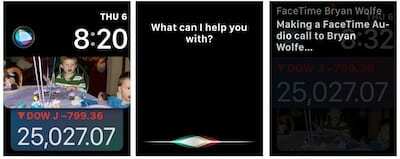
AppleWatchの電話アプリから電話をかける
iPhoneアプリを介してAppleWatchでFaceTimeオーディオ通話を発信することもできます。
- を押す デジタルクラウン AppleWatchで。
- をタップします 電話 アプリのアイコン。
- あなたのをタップします 連絡先リスト.
- を使用して デジタルクラウン 電話をかけたい相手が見つかるまでスクロールします。
- をタップします コンタクト.
- をタップします 電話アイコン.
- 次の画面で、 FaceTimeオーディオ.
- 通話を終了するには、をタップします 赤い電話のアイコン.
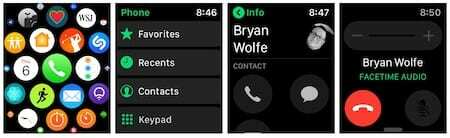
おすすめされた:
- InfographFaceを使用してAppleWatchでお気に入りの連絡先を管理する方法
- AppleWatchで新しいインフォグラフコンプリケーションを使用する方法
- これらのAppleWatchアプリでiPhoneアプリのエクスペリエンスを向上させる
AppleWatchのメッセージアプリから電話をかける
ネイティブのメッセージアプリを使用して、AppleWatchでFaceTimeオーディオ通話を発信することもできます。
- を押す デジタルクラウン AppleWatchで。
- をタップします メッセージ アプリのアイコン。
- 電話をかけたい相手のアクティブなスレッドを見つけてタップします。
- 感圧タッチ AppleWatchディスプレイで。
- をタップします 詳細 アイコン。
- をタップします 電話アイコン.
- 次の画面で、 FaceTimeオーディオ.
- 通話を終了するには、をタップします 赤い電話のアイコン.
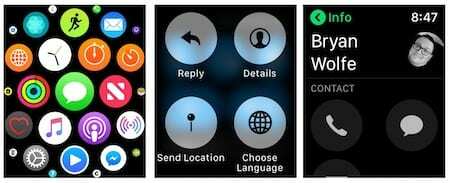
AppleWatchでFaceTimeオーディオ通話に応答する
AppleWatchのFaceTimeAudioから電話を受ける場合:
- をタップします 緑の電話アイコン.
- 通話を終了するには、をタップします 赤い電話のアイコン
AppleWatchでのFaceTimeオーディオ通話のヒント
Apple WatchでFaceTimeオーディオ通話を行う場合は、次の点に注意してください。
- FaceTimeオーディオ通話は、デバイスにFaceTimeが設定されている他のAppleデバイス所有者と接続する場合にのみ機能します。 言い換えれば、iPhone、iPad、Apple Watch、またはMacのみを持っている人。
- Apple WatchでFaceTimeオーディオを使用しようとするときは、静かな場所を見つけてください。 Apple Watchの音声は新しいモデルごとに改善されていますが、それでも電話をかけるほど良くはありません (FaceTimeまたはその他)iPhoneの場合.
おそらくより良い代替案
watchOS 5で、Appleは トランシーバー機能 AppleWatchで。 従来の誰かとの電話をかけたくないが、それでも連絡を取る必要がある場合は、これがより良い解決策になる可能性があります。 覚えておくべきことです。 これが機能するためには、他の人が自分のAppleWatchにwatchOS5をインストールし、 トランシーバー 機能がアクティブになりました。